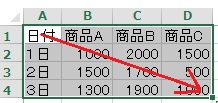このページでは初めてエクセルで
グラフを作る初心者向けに
一番簡単なグラフの作り方を説明しています。
★動画説明を追加しました。
範囲を選択して
アイコンクリックで完成するという
単純な操作だけでグラフが完成します。
これを元に
ステップアップして
エクセルのグラフを自分好みの
表示にしていく方法について
次ページへと少しづつ進めば
理解できるような説明方法としています。
当サイトではマイクロソフトの
エクセル2013の使い方を
初心者の目線に合わせて
図解付きで説明をしています。
入門の基本操作から関数の使い方まで
最初のページから
ステップアップできるようになっています。
◆Step1 グラフの作り方
エクセルで作った表のデータを
ビジュアルで見せる
グラフの作成はとても簡単にできます。
例として次のような売上表を作ってみました。
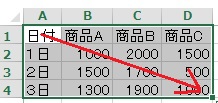
グラフを作成するには
データが入っている表の範囲を選択します。
上の例では
「A1」のセルをクリックして
「D4」のセルまで移動して
範囲を選択しています。
次にエクセルのメニューから
「挿入」を開きます。
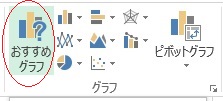
このグラフ一覧には
「棒」「折れ線」「円」グラフなど
種類別で作成もありますが、
初心者には
「おすすめグラフ」が良いと思います。
「おすすめグラフ」をクリックすると
「グラフの挿入」画面になります。
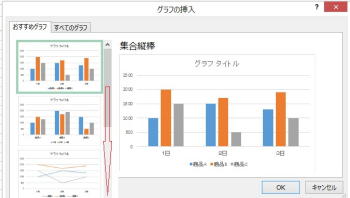
「おすすめグラフ」の
左のメニューには
グラフの種類が複数あるので,
ここからデザインを選択すると
右側に完成するグラフのイメージが表示されます。
この画面上で完成を確認できるので
グラフの種類の選択も
簡単で初心者向きだと思います。
後は
「OK」ボタンをクリックするだけで
グラフが完成します。
★動画で確認する。
次は!エクセルで作ったグラフを編集する方法です。